В этом разделе рассматривается функция set Program Access and Computer Defaults (SPAD), найденные в панель управления. SPAD находится в разделе «Программы по умолчанию панель управления» в Windows Vista и более поздних версиях Windows. В Windows XP он находится в элементе «Добавление или удаление программ» и называется «Задать доступ к программе и значения по умолчанию».
Этот раздел не применяется к Windows 10. Способ работы сопоставлений файлов по умолчанию в Windows 10. Дополнительные сведения см. в разделе «Изменения в том, как Windows 10 обрабатывает приложения по умолчанию в этой записи.
- Использование средства «Настройка доступа к программе» и «Компьютер по умолчанию»
- Общие сведения о настройке доступа к программе и значений по умолчанию для компьютера
- Значение реестра LastUserInitiatedDefaultChange
Использование средства «Настройка доступа к программе» и «Компьютер по умолчанию»
По состоянию на Windows 8 SPAD настраивает значения по умолчанию для каждого пользователя для текущего пользователя. До Windows 8 параметр SPAD устанавливается по умолчанию для каждого компьютера. Если по умолчанию для каждого пользователя еще не настроено пользователем, система предложит ему задать значение по умолчанию для каждого пользователя, а не вернуться на компьютер по умолчанию. Возможно, что значения по умолчанию для каждого компьютера никогда не видели пользователи в Windows Vista и Windows 7, если они ранее устанавливали значения по умолчанию для каждого пользователя, так как значения по умолчанию для каждого пользователя переопределяют значения по умолчанию для каждого компьютера в этих операционных системах.
Как настроить программы по умолчанию в Windows 10 — несколько способов
В Windows XP установка доступа к программе и значений по умолчанию — это средство, доступное в панель управления элементе «Добавить или удалить программы». В Windows Vista и более поздних версий она находится в разделе «Программы по умолчанию» панель управления элемента. Для зарегистрированных программ он выполняет следующие функции:
- Включает выбор программ по умолчанию для каждого типа клиента (только до Windows 7).
- Позволяет управлять отображением значков, ярлыков и элементов меню программы.
- Предоставляет набор предустановленных вариантов программ по умолчанию. (только Windows XP с пакетом обновления 1 (SP1)
Это средство используется для следующих пяти типов клиентов.
- Браузер
- Адрес электронной почты
- Программа мгновенного беспорядок
- Проигрыватель мультимедиа
- Виртуальная машина для Java
Общие сведения о настройке доступа к программе и значений по умолчанию для компьютера
На следующем снимке экрана показана страница Windows 8 Set Program Access and Computer Defaults (Настройка доступа к программе и компьютера по умолчанию).
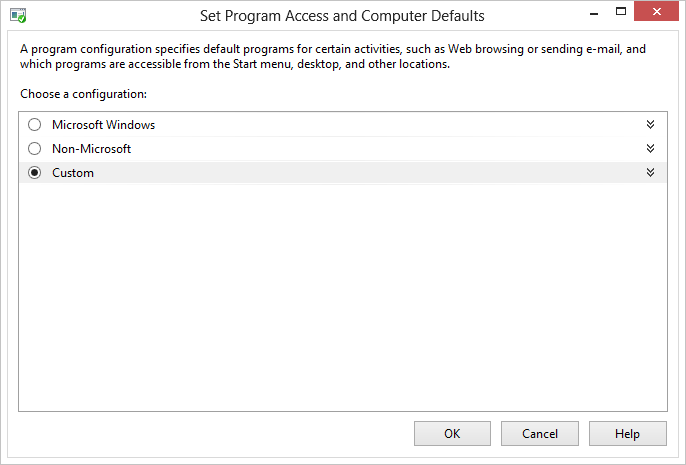
Как включить все службы по умолчанию
Пользователю предоставляются три возможных варианта конфигурации, при этом для изготовителей оборудования будет представлен четвертый вариант «Производитель компьютера».
- Microsoft Windows
- Не корпорация Майкрософт
- Пользовательский
- Изготовитель компьютера
Microsoft Windows
Конфигурация Microsoft Windows состоит из набора программ по умолчанию, предоставляемых Windows, как показано на следующем снимке экрана.
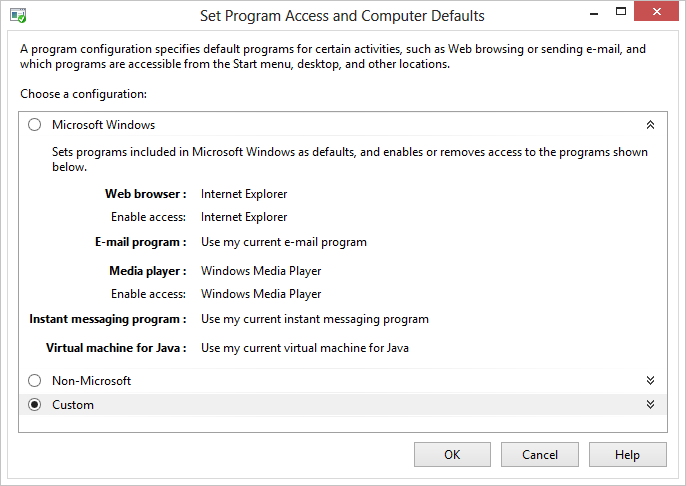
Выбор конфигурации Microsoft Windows также позволяет отображать значки, сочетания клавиш или записи меню для каждой программы, зарегистрированной для любого из пяти типов клиентов. Эти значки, ярлыки и записи меню доступны пользователю в меню «Пуск» или начальный экран на рабочем столе и во всех других расположениях, в которые они были добавлены.
Не корпорация Майкрософт
Конфигурация сторонних поставщиков, показанная на следующем снимке экрана, используется для зарегистрированных приложений в системе пользователя, которые не создаются корпорацией Майкрософт. Эти приложения можно предварительно установить в системе пользователя, или они могут быть приложениями, которые были установлены пользователем, не корпорацией Майкрософт.
Приложения должны быть зарегистрированы на этой странице. Инструкции по регистрации приложения см. в разделе «Регистрация программ с помощью типов клиентов».
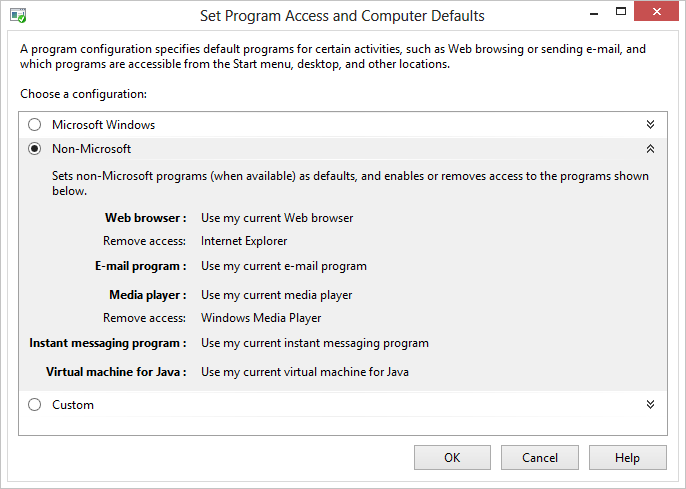
При выборе параметра «Не майкрософт» также удаляется доступ к значкам, ярлыкам и записям меню программ Майкрософт, перечисленным в конфигурации Microsoft Windows для всех типов клиентов, у которых они есть. Эти значки, ярлыки и записи меню Майкрософт удаляются из меню «Пуск «, рабочего стола и других расположений, к которым они были добавлены.
Особые настройки
Настраиваемая конфигурация, показанная на следующем снимке экрана, позволяет пользователям настраивать свои системы с любым сочетанием программ Майкрософт и сторонних производителей, зарегистрированных в качестве возможностей по умолчанию для пяти типов клиентов. Это единственный из четырех вариантов, доступных в Windows 2000 с пакетом обновления 3 (SP3).
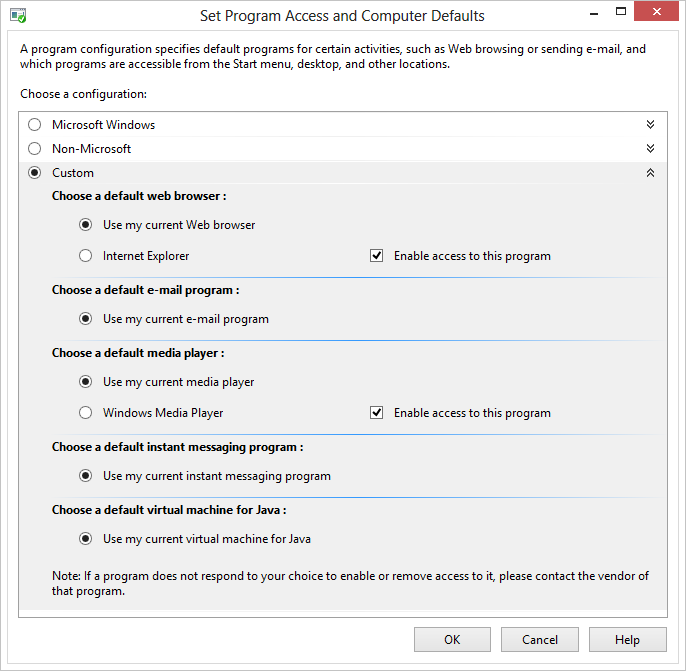
Все параметры, представленные в конфигурациях Microsoft Windows и других пользователей, доступны пользователю в разделе «Пользовательские», а также любые дополнительные установленные приложения Майкрософт, которые не входят в Windows. Переключатель «Использовать текущий браузер » предварительно выбран, как показано на предыдущем снимке экрана. Невозможно определить текущий браузер по умолчанию из пользовательского интерфейса. Вызов веб-ссылок или файлов в Windows — единственный способ обнаружения текущего браузера по умолчанию.
Когда пользователь устанавливает флажок «Разрешить доступ к этой программе» для программы, значки, ярлыки и записи меню этой программы отображаются в меню или начальный экран, на рабочем столе или в любом другом расположении, где они были установлены. При очистке этого параметра следует удалить эти значки, сочетания клавиш и записи меню, однако поведение этих параметров полностью зависит от поставщика приложения. Windows не управляет включением или удалением доступа в пользовательском интерфейсе. Также важно понимать, что приложения не обязаны регистрироваться для установки доступа к программе и по умолчанию компьютера.
Изготовитель компьютера
Четвертая категория под названием «Производитель компьютера» может появиться в окне SPAD в некоторых системах. Производители компьютеров могут предварительно настроить свои компьютеры с пользовательским набором значений по умолчанию, выбрав один и тот же выбор, доступный в настраиваемой конфигурации. (Для иллюстрации вымышленный набор приложений с именем LitWare регистрируется для использования со всеми типами клиентов.) Пользователь может вернуться в конфигурацию производителя компьютера по умолчанию в любое время, выбрав параметр «Производитель компьютера», как показано на следующем снимке экрана Windows XP.
Эта конфигурация не отображается во всех системах. Дополнительные сведения см. в комплекте предустановок OEM (OPK).
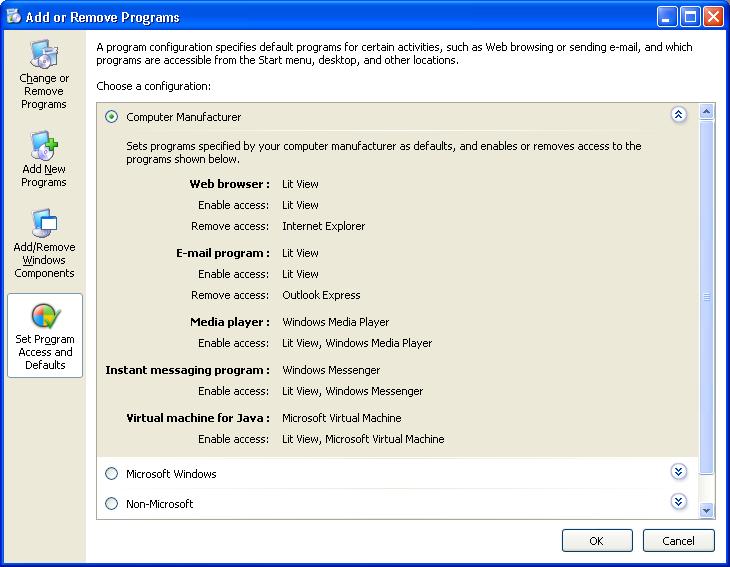
Значение реестра LastUserInitiatedDefaultChange
Значение LastUserInitiatedDefaultChange было добавлено в реестр, чтобы помочь приложениям в распознавании и уважении вариантов по умолчанию пользователя. Значение содержит REG_BINARY данные в виде структуры FILETIME , которая содержит дату и время (в формате UTC)) в последний раз, когда пользователь изменил выбор по умолчанию с помощью средства set Program Access and Computer Defaults . Это значение находится в следующем подразделе.
HKEY_LOCAL_MACHINE SOFTWARE Clients ClientTypeName LastUserInitiatedDefaultChange = FILETIME
В следующем сценарии используется это значение для приложения, которое отслеживает сопоставления файлов.
- Приложение внутренне записывает время последнего задания в качестве программы по умолчанию для своего типа клиента (при установке или позже).
- Приложение обнаруживает, что программа по умолчанию для своего типа клиента была изменена на программу, отличной от самой программы или приложения, которое оно представляет (в случае фоновых вспомогательных программ). Не поддерживается в Windows 8.
- Приложение считывает значение LastUserInitiatedDefaultChange (метка времени последнего изменения, инициированного пользователем по умолчанию), и сравнивает его со значением метки времени, которое он сохранил для своего собственного выбора по умолчанию.
- Если Значение LastUserInitiatedDefaultChange позже, чем сохраненное значение приложения, то никакие действия не должны выполняться этим приложением, так как изменение было явно запрошено пользователем с помощью средства set Program Access and Defaults .
- Приложение больше не отслеживает сопоставление файлов, пока оно не будет выбрано в качестве значения по умолчанию. Не поддерживается в Windows 8.
Придерживаясь такой схемы, пожелания пользователя соблюдаются, и сохраняется их конечная собственность на свои системы.
Фильтрация списка «Добавление и удаление программ»
Этот раздел относится к Windows XP с пакетом обновления 2 (SP2) и более поздним, а также Windows Server 2003 и более поздних версий.
В Windows XP и Windows Server 2003 список приложений, отображаемых на вкладке «Изменение или удаление программ» в разделе «Добавление и удаление программ», можно отфильтровать пользователем, чтобы исключить записи для обновлений приложений. В этих версиях Windows это достигается с помощью флажка «Показать обновления» в верхней части окна. Параметр «Показать обновления» не выбран по умолчанию, поэтому обновления не отображаются, если пользователь не выберет их. Изменения состояния флажка сохраняются при закрытии или закрытии программ. Если пользователь выбирает отображение обновлений, он продолжает отображаться, пока пользователь не снимите флажок.
Само обновление Windows XP с пакетом обновления 2 (SP2) является исключением для фильтрации. Он всегда отображается независимо от состояния флажка.
В Windows Vista и более поздних версий обновления приложений отображаются на отдельной странице в панель управления выделенных только обновлений. Эта страница отображается, когда пользователь щелкает ссылку задачи «Просмотр установленных обновлений «. Для отображения обновлений на той же странице, что и установленные программы, невозможно выбрать пользователя. Несмотря на изменение пользовательского интерфейса, механизм регистрации в качестве обновления в установленной программе остается тем же, что и в более ранних версиях Windows.
Приложения Майкрософт и другие приложения, использующие установщик Windows, не должны выполнять никаких дополнительных действий, чтобы их обновления были распознаны как обновления. Приложения, не использующие Windows Installer, должны объявлять определенные значения в реестре как часть установки, чтобы их можно было распознать как обновление существующей программы.
В следующем примере показано, какие значения реестра объявлять для установки, распознаваемой как обновление существующей программы.
- Родительское приложение должно добавить сведения об удалении в подраздел в подразделе подключа HKEY_LOCAL_MACHINESoftwareMicrosoft WindowsCurrentVersionUninstall. Дополнительные сведения об использовании подраздела «Удаление» см. в разделе «Установка».
- Каждое обновление родительского приложения также должно добавлять свои сведения в качестве подраздела подраздела «Удаление «. Он должен использовать определенное соглашение об именовании по своему выбору, пытаясь избежать потенциальных конфликтов с другими программами. Следующие соглашения зарезервированы как имена подразделов корпорацией Майкрософт для использования с обновлениями Windows.
- IEUpdate
- OEUpdate
- «KB», за которым следует шесть цифр, например «KB123456»
- «Q», за которым следует шесть цифр, например «Q123456»
- Шесть цифр, например «123456»
- Помимо стандартных сведений об удалении, добавленных для родительского приложения, подразделы для каждого обновления должны содержать две из следующих трех записей. Их значения имеют тип REG_SZ.
- ParentKeyName. Это значение обязательно. Это имя подраздела родительского элемента, объявленного на шаге 1. Это связывает обновление с программой.
- ParentDisplayName. Это значение обязательно. Если подраздел не совпадает с именем ParentKeyName, это значение используется в качестве заполнителя родительской программы, отображаемой в разделе «Добавление или удаление программ».
- InstallDate. Это значение является необязательным. Она должна использовать форму yyyymmdd для указания даты. Эта дата используется для сведений о установленных on , отображаемых рядом с записью обновления в пользовательском интерфейсе. Если нет записи InstallDate или если она присутствует, но не имеет значения, назначенного ему, происходит следующее:
- Версии операционной системы, отличные от Windows Vista и Windows 7. Сведения об установке не отображаются.
- Windows Vista и более поздних версий: используется дата по умолчанию. Это дата последнего изменения для любого из записей в подразделе этого обновления. Обычно это день добавления обновления в реестр. Однако поскольку это дата последнего изменения, любое последующее изменение любого из записей подраздела приводит к изменению значения InstallDate на дату этого изменения.
В следующем примере показаны соответствующие записи реестра для обновления приложения LitWare Делюкс.
HKEY_LOCAL_MACHINE Software Microsoft Windows CurrentVersion Uninstall LitWare DisplayName = LitWare Deluxe UninstallString = «C:Program FilesLitWareLitWare Deluxelitware.exe» /uninstall LitWare_Update123456 DisplayName = LitWare Deluxe Update 123456. Fixes printing problems. UninstallString = «C:Program FilesLitWareLitWare DeluxeUpdates123456.exe» /uninstall ParentKeyName = LitWare ParentDisplayName = LitWare Deluxe InstallDate = 20050513
Приложения, не являющиеся корпорацией Майкрософт, которые не предоставляют соответствующие сведения о реестре, такие как обновления, созданные до этого параметра, продолжают отображаться в списке установленных программ и не отфильтровываются.
Фильтрация обновлений в версиях операционной системы, отличных от Windows Vista и Windows 7, обычно является управляемым пользователем параметром и должна соблюдаться такими приложениями. Однако в корпоративной среде администраторы могут контролировать, предоставляются ли пользователям возможность фильтровать обновления по значению реестра DontGroupPatches, как показано в следующем примере.
HKEY_LOCAL_MACHINE Software Microsoft Windows CurrentVersion policies Uninstall DontGroupPatches = 0 or 1
Это значение имеет тип REG_DWORD и интерпретируется следующим образом.
| Для пользователя отображается флажок «Показать обновления «. Фильтрация зависит от того, установлен ли этот флажок. | |
| 1 | Флажок «Показать обновления» удаляется из пользовательского интерфейса. Обновления не фильтруются из списка. Это значение по сути возвращается к поведению Windows XP с пакетом обновления 1 (SP1), прежде чем появилась функция «Показать обновления». |
| Запись DontGroupPatches отсутствует | Это эквивалентно установке значения 0. |
DontGroupPatches не действует в Windows Vista и Windows 7, где пользовательский интерфейс не содержит флажок и зарегистрированные обновления всегда фильтруются.
Политики задаются только администраторами. Приложения не должны изменять это значение. Дополнительные сведения о настройке групповая политика на основе реестра см. в разделе групповая политика или Windows Server групповая политика.
Дополнительные ресурсы
- Регистрация программ с помощью типов клиентов
- Установка
- Настройка добавления и удаления программ с помощью установщика Windows
Источник: learn.microsoft.com
Blog of Khlebalin Dmitriy
Задаем программы по умолчанию в домене, создаем ярлыки с помощью GPO.
У нас есть определенная платформа, которая адаптирована под IE. Задача сделать IE браузером по умолчанию, а за одно и все остальные корпоративные программы (типа Acrobat. Outlook и т.д.), создать ярлыки на рабочем столе с помощью групповых политик. Я сам не фанат IE (а EDGE и тем более), сам пользуюсь Google Chrome на всех устройствах включая устройства от Apple, для меня он удобен во всех отношениях, но корпоративный стандарт-есть корпоративный стандарт…
На своем локальном компьютере выставляем те программы по умолчанию, которые необходимо чтоб были потом в политике (соответственно меняю Google Chrome на IE по умолчанию).

Далее запускаем Windows Power Shell от имени администратора также на своем локальном ПК:
Dism.exe /online /Export-DefaultAppAssociations:C:DefaultAssoc.xml

Получаем нужный нам xml:

Редактируем его, так, чтобы открывались нужные нам ассоциации по умолчанию (Adobe, IE и Outlook).

Далее кладем полученный xml файл например вот сюда: \yourdomain.locNETLOGONgpoDefaultAssoc.xml
Создаем отдельную групповую политику (или правим дефолтную, я предпочитаю отдельную):
ПУСК-ПАНЕЛЬ УПРАВЛЕНИЯ-АДМИНИСТРИРОВАНИЕ-УПРАВЛЕНИЕ ГРУППОВОЙ ПОЛИТИКОЙ


Применяем ее ко всему домену

После обновления политики перезагружаем ПК или набираем gpupdate /force в командной строке.
Все приложения, установленные по умолчанию ранее у нас должны измениться на те, которые только что задали.
Создаем необходимый нам ярлык для приложения, как раз нам необходимо, чтоб именно оно открывалось через IE, так как оно адаптировано под IE.
Создаем еще одну политику для ярлыков.




Добавляем сайт в Надежные узлы для этого снова правим нашу политику IE default:

Значение 2 для Надежных узлов должно быть обязательно.

Снова набираем gpupdate /force
На рабочем столе появляется ярлык Eludia и Helpdesk соответственно, все открывается Internet Explorer-ом, что собственно нам и требовалось.

Всем хорошей работы.
Share this:
Понравилось это:
Нравится Загрузка.
Sorry, the comment form is closed at this time.
О сайте

Записки из мира IT…
В этом блоге, я пишу заметки о своей, как повседневной жизни, так и жизни и работе в сфере IT технологий. Собираю интересные ссылки, выражаю свои мысли и прочее… В основном посты посвящены, Управленческим моментам и решениям, различным продуктам Microsoft и VMWare, которые я эксплуатирую многие годы, Nix, MacOS, сетке, и другим интересным вопросам и задачам, с которыми приходится ежедневно сталкиваться и иметь дело. Здесь приведены не только мои посты, но и посты, которые были найдены мною на безграничных просторах интернета. Все написанное здесь, было проделано мною или моими коллегами при моем непосредственном участии на виртуальных машинах или в продакшин среде, о чем свидетельствуют комментарии в текстах. Всем удачи в работе.
Календарь:
| 1 | 2 | 3 | ||||
| 4 | 5 | 6 | 7 | 8 | 9 | 10 |
| 11 | 12 | 13 | 14 | 15 | 16 | 17 |
| 18 | 19 | 20 | 21 | 22 | 23 | 24 |
| 25 | 26 | 27 | 28 |
Тяни за ярлык:
Blogroll
- About Freebsd
- antiCisco
- Blog Terence Luk (IT)
- bsd_blog (nix)
- Блог Алексея Богомолова (exchange)
- Блог Антона Шешко (интересно о Cisco)
- Блог Игоря Романовского
- Блог Илгиза Мамышева (Lync Server 2010)
- Блог Ильи Сазонова
- Блог Олега Крылова
- Блог Сергея Доли (это интересно).
- Блог Станислава Булдакова
- Блог Юрия Лебедева
- Все о сети…
- Все об iPhone
- Доступно про сети…
- Интересно о проектах
- Интересно про ASA.
- Интересно про ИТ инфраструктуру
- Интересно про Тайланд
- Интересно Microtiksoft)
- oszone.net
- technet.microsoft.com
- tury.ru (travels)
- winitpro(Профессионально о винде)
Топ кликов
- khlebalin.files.wordpress…
- letsencrypt.org
- support.microsoft.com/?kb…
- answers.microsoft.com/ru-…
- khlebalin.files.wordpress…
- khlebalin.files.wordpress…
- ghisler.com/plugins.htm
- ciscotips.ru/vrf
- khlebalin.files.wordpress…
- msdn.microsoft.com/en-us/…
Мета ссылки:
Рубрики:
- about soft (82)
- antiviruses (37)
- внимание ЛОХОТРОН… (3)
- готовим дома (17)
- заметки (170)
- импортозамещение (6)
- как я отдыхал… (107)
- мои воспоминания… (3)
- мои мысли… (14)
- мониторинг и аудит систем (4)
- неопознанное (46)
- про работу (8)
- english together (6)
- hardware (53)
- intro (2)
- it management/itil/itsm (4)
- linux and unix servers (63)
- mac os desktop (18)
- mobile phones smart watches (121)
- ms exchange mail server 2003 (18)
- ms exchange mail server 2007 (35)
- ms exchange mail server 2010 (52)
- ms exchange mail server 2013 (1)
- ms exchange mail server 2016 (11)
- ms exchange mail server 2019 (17)
- ms isa server 2004 (16)
- ms isa server 2006 (23)
- ms office 2003/2007/2010/2013/365 (54)
- ms project and sharepoint servers (23)
- ms sql 2000/2005/2008/2012/2014 (5)
- ms tmg server 2010 (isa 2010) (7)
- ms windows 10 desktop (25)
- ms windows 11 desktop (2)
- ms windows 7 desktop (35)
- ms windows 8/8.1 (19)
- ms windows server 2003 (29)
- ms windows server 2008 (55)
- ms windows server 2012 (9)
- ms windows server 2016 (23)
- ms windows server 2019 (5)
- ms windows server 2022 (1)
- ms windows vista desktop (5)
- ms windows xp desktop (22)
- network and wi-fi: cisco, mikrotik, huawei, tp-link, d-link, zyxel и другое… (144)
- синематограф (849)
- сertifications (35)
- тренируемся дома (58)
- фотоприколы… (524)
- phone, web-conference servers and tools (11)
- r-Keeper, storeHouse, iiKO, KKC, 1C общепит (1)
- scripts width:48px;»>
English together. Ph… к записи English together. Sequence of… English together. Co… к записи English together. Movies (part… SadButTrue к записи С наступающим праздником Велик… tsa к записи Как всегда запускать программу… khlebalin к записи Как всегда запускать программу… Top posts:
- Как скачать аудио файл с сайта, где такой возможности нет.
- Детально про настройки Wi-fi на Mikrotik. Как правильно выбрать канал Wi-fi на Mikrotik?
- Установка SSL сертификата Exchange 2019.
- Как определить имя компьютера со снятого жесткого диска?
- Восстановление загрузчика UEFI. Restore boot UEFI.
Блог посетили:
- 1 746 597 человек
Источник: khlebalin.wordpress.com